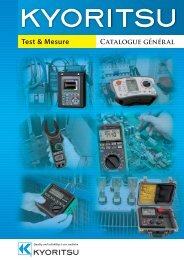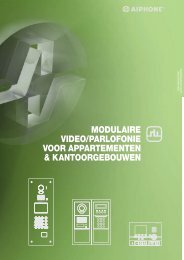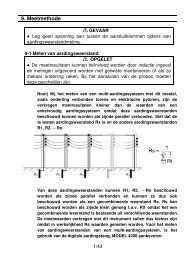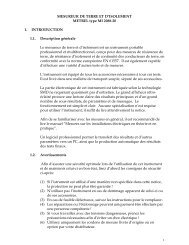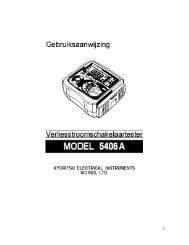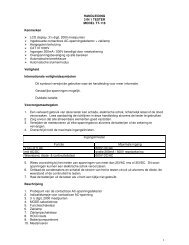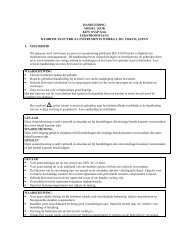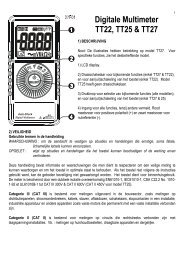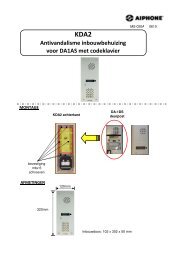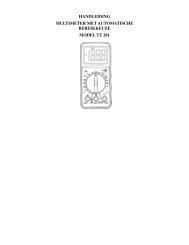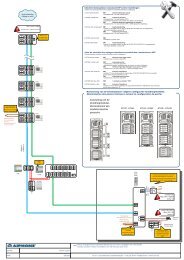systeem installatie & bediening - Ccinv.be
systeem installatie & bediening - Ccinv.be
systeem installatie & bediening - Ccinv.be
Create successful ePaper yourself
Turn your PDF publications into a flip-book with our unique Google optimized e-Paper software.
P<br />
A<br />
G<br />
Q<br />
1<br />
B<br />
4<br />
H<br />
7<br />
C<br />
I<br />
S<br />
R<br />
A<br />
J<br />
T<br />
2<br />
B<br />
5<br />
K<br />
8<br />
U<br />
0<br />
V<br />
L<br />
C<br />
D<br />
M<br />
W<br />
3<br />
E<br />
6<br />
N<br />
F<br />
9<br />
X<br />
O<br />
Z<br />
Y<br />
5-6<br />
Binnenposten manueel instellen<br />
De adressen van binnenposten worden automatisch toegekend tijdens het instellen van de verbinding. Alleen bij de eenheden GT-2C-L/GT-2C en GT-<br />
1C-L/GT-1C kunnen ze ook manueel worden ingesteld d.m.v. de schakelaars. Standaard staan deze allemaal ingesteld op OFF .<br />
Als u een binnenpost vervangt naar aanleiding van een storing moet u in dit geval de verbinding niet opnieuw instellen aangezien de verbinding kan<br />
worden <strong>be</strong>houden door de schakelaars in te stellen.<br />
GT-2C-L<br />
GT-2C<br />
GT-1C-L<br />
GT-1C<br />
Automatische instelling<br />
appartement-ID: "0000 0000"<br />
SW2 ON<br />
1 2 3 4 5 6 7 8<br />
1 Verander de ID's met decimale notatie in binaire ID's om de<br />
appartement-ID's in te stellen.<br />
• 1 duidt op (AAN) en 0 duidt op (UIT).<br />
• Voor de binaire notatie raadpleegt u de informatie in bijlage over (appendix)<br />
het <strong>installatie</strong>tool en voert u de instellingen uit zoals hieronder<br />
getoond.<br />
GT-NS-V/GT-NS<br />
USB-ka<strong>be</strong>l<br />
Decimale notatie<br />
<br />
<br />
<br />
<br />
Binaire notatie<br />
<br />
<br />
<br />
<br />
DIP-schakelaar<br />
<br />
<br />
GT-DMV/GT-DM<br />
Terug<br />
PC<br />
GT-MK<br />
<br />
<br />
2 Maak met het <strong>installatie</strong>programma een ta<strong>be</strong>l met de relatie<br />
tussen de ID's die zijn ingesteld voor appartementen en de <strong>be</strong>wonersnamen<br />
en exporteer deze ta<strong>be</strong>l naar de buitenpost of<br />
conciërgepost.<br />
* Voor informatie over het gebruik van het <strong>installatie</strong>programma, zie het<br />
tekst<strong>be</strong>stand (.txt) dat zich in dezelfde map <strong>be</strong>vindt als het <strong>installatie</strong>programma<br />
(.exe).<br />
Het wordt aan<strong>be</strong>volen de geprogrammeerde gegevens en <strong>be</strong>wonersinformatie<br />
op uw pc op te slaan.<br />
5-7<br />
De binnenposten automatisch programmeren<br />
Binnenposten programmeren op een buitenpost of conciërgepost.<br />
Als binnenposten worden gecombineerd, moet u [5-7 De binnenposten automatisch programmeren] uitvoeren na [5-6 Binnenposten manueel<br />
instellen]. Als u een fout in de opeenvolging maakt, worden de ID's mogelijk gedupliceerd en werkt de post mogelijk niet.<br />
- 36 -